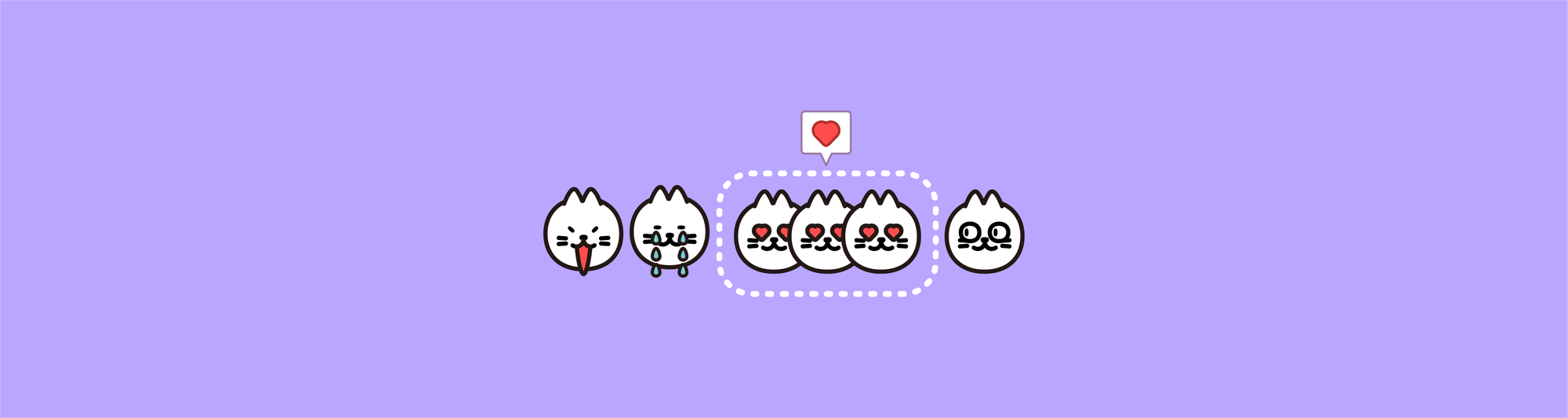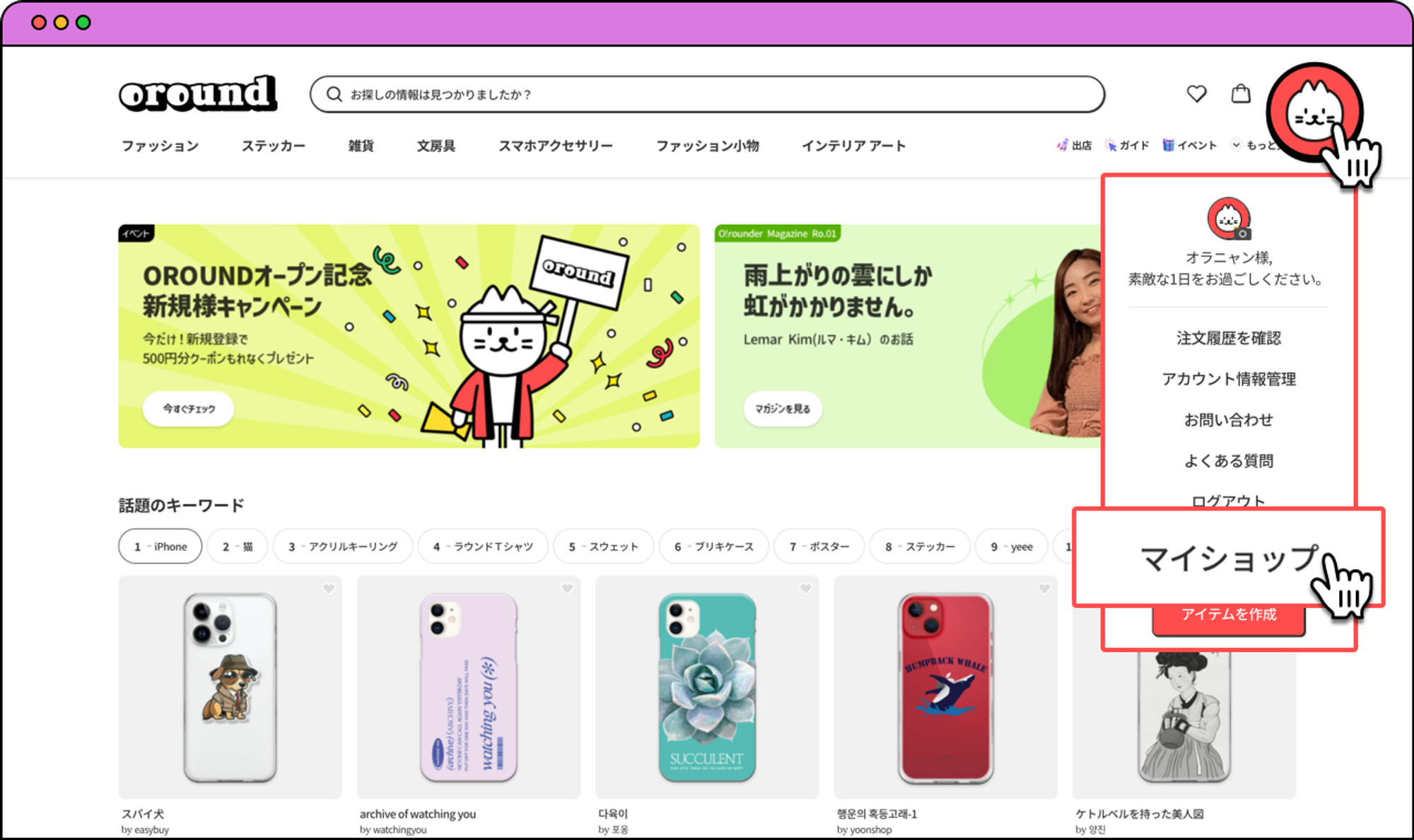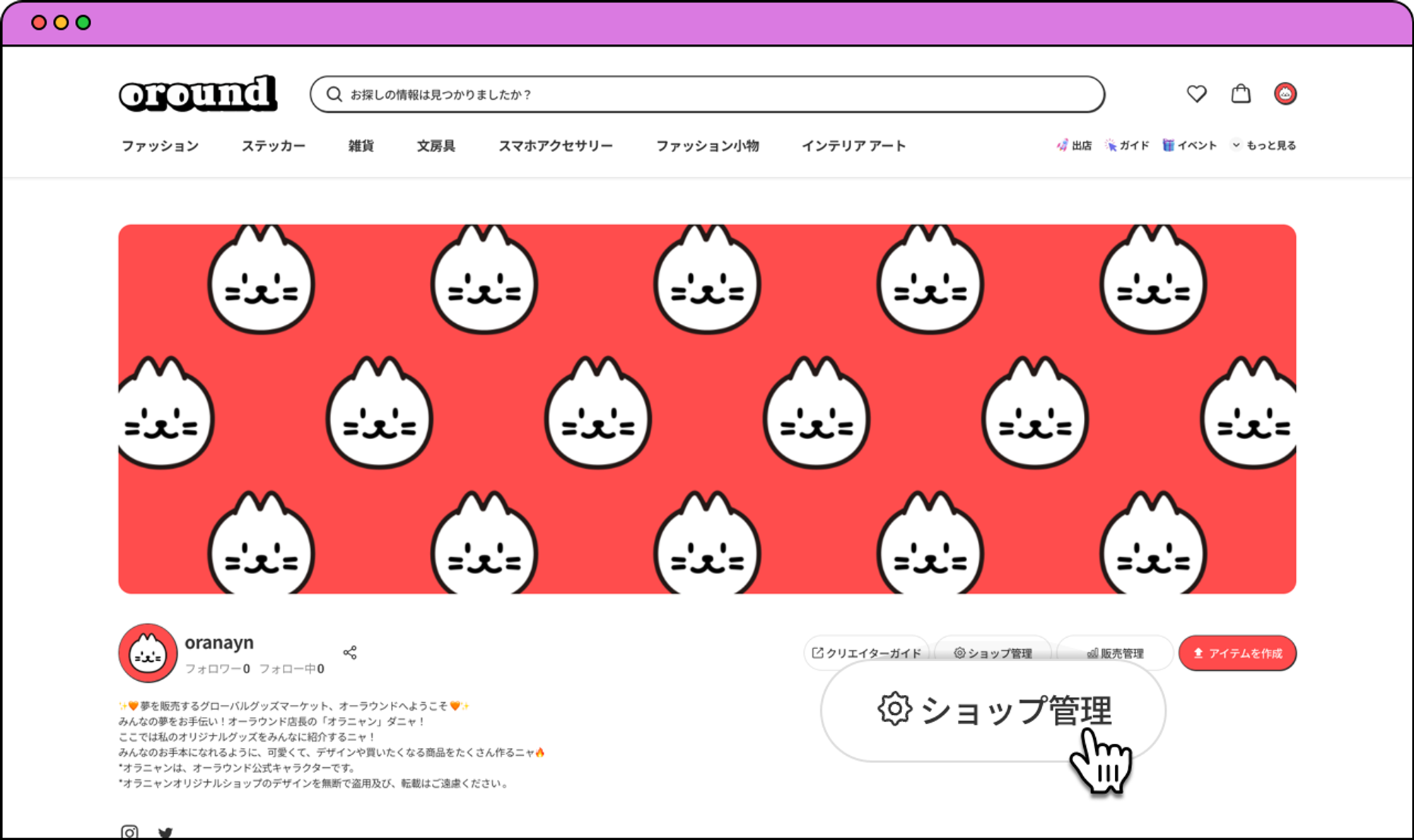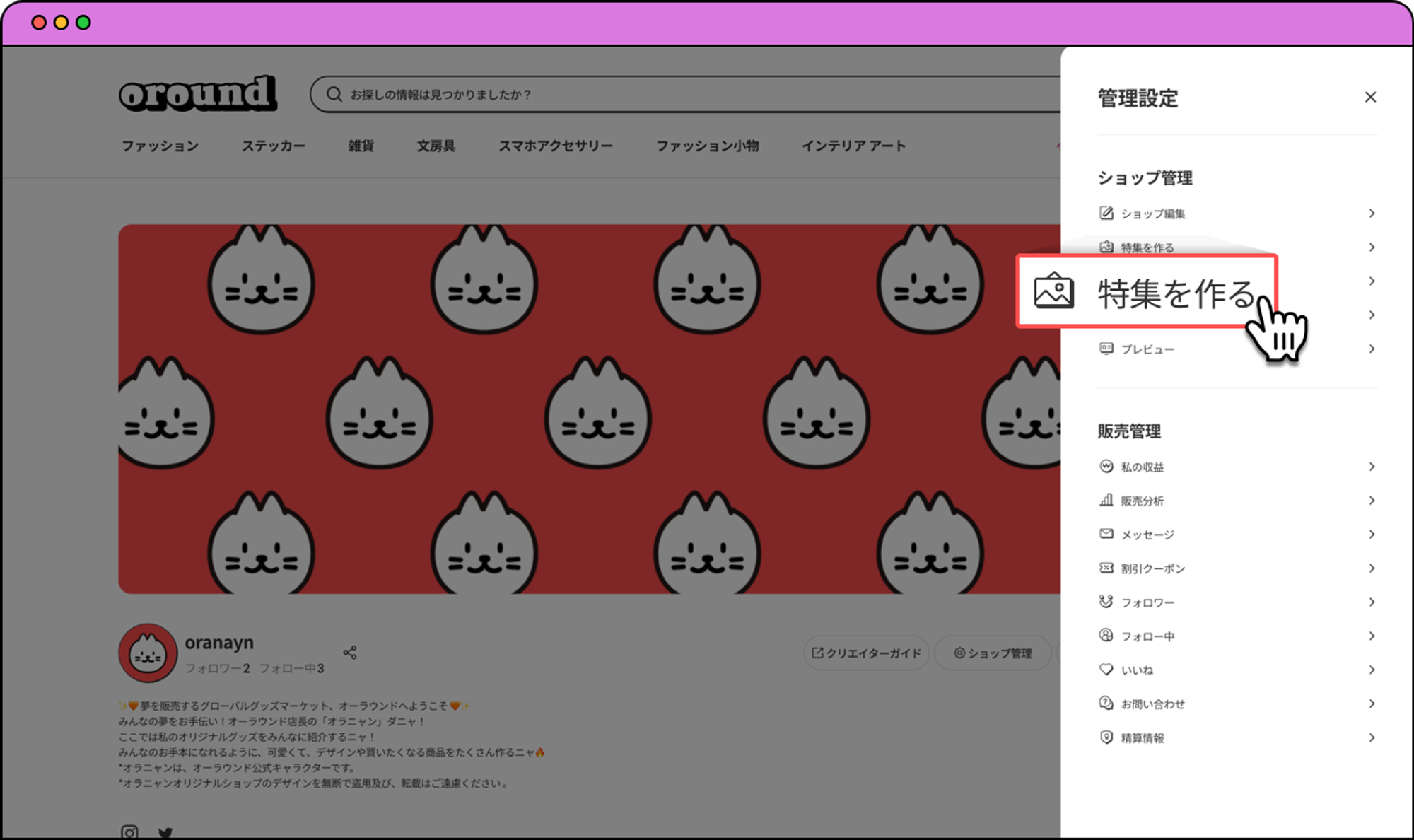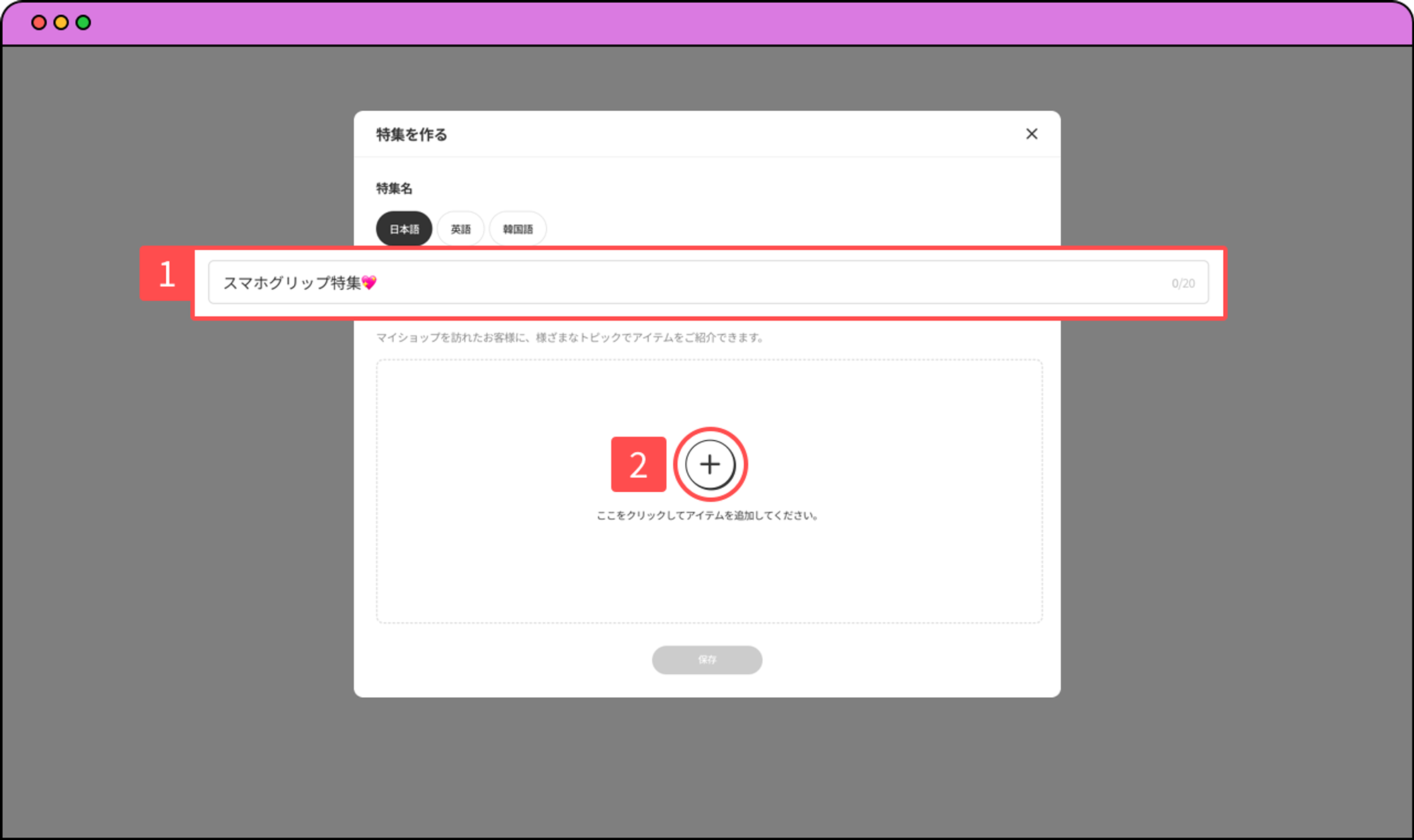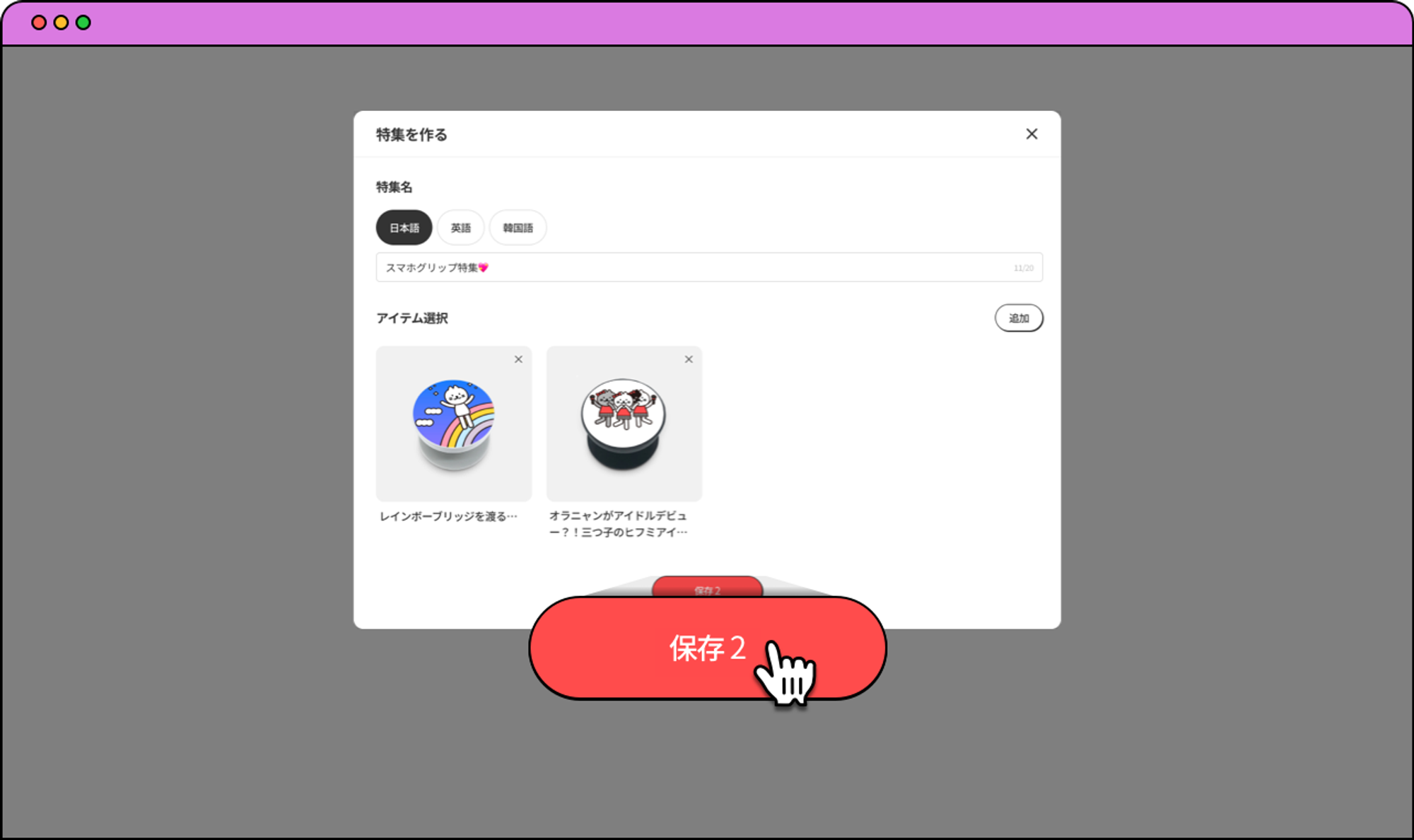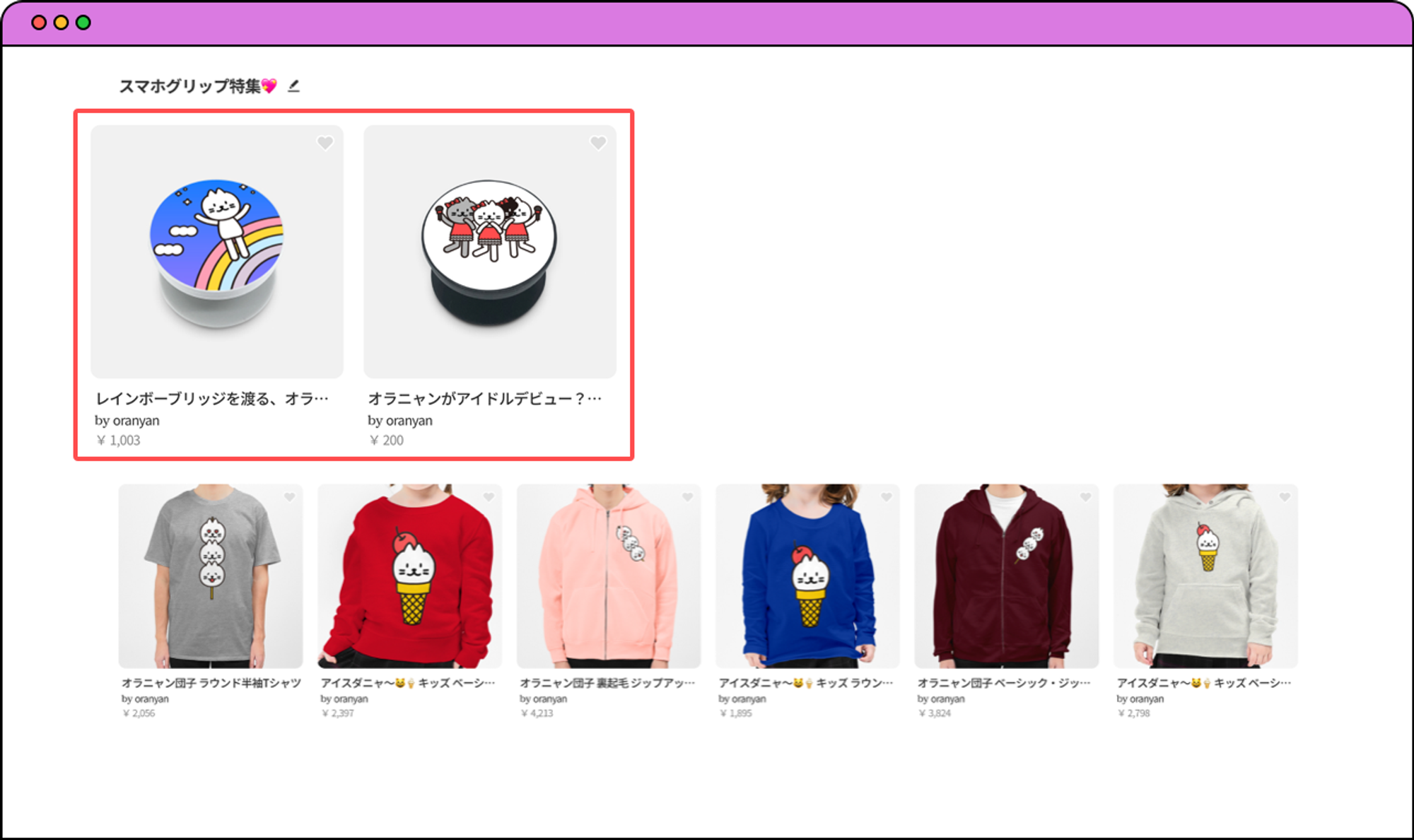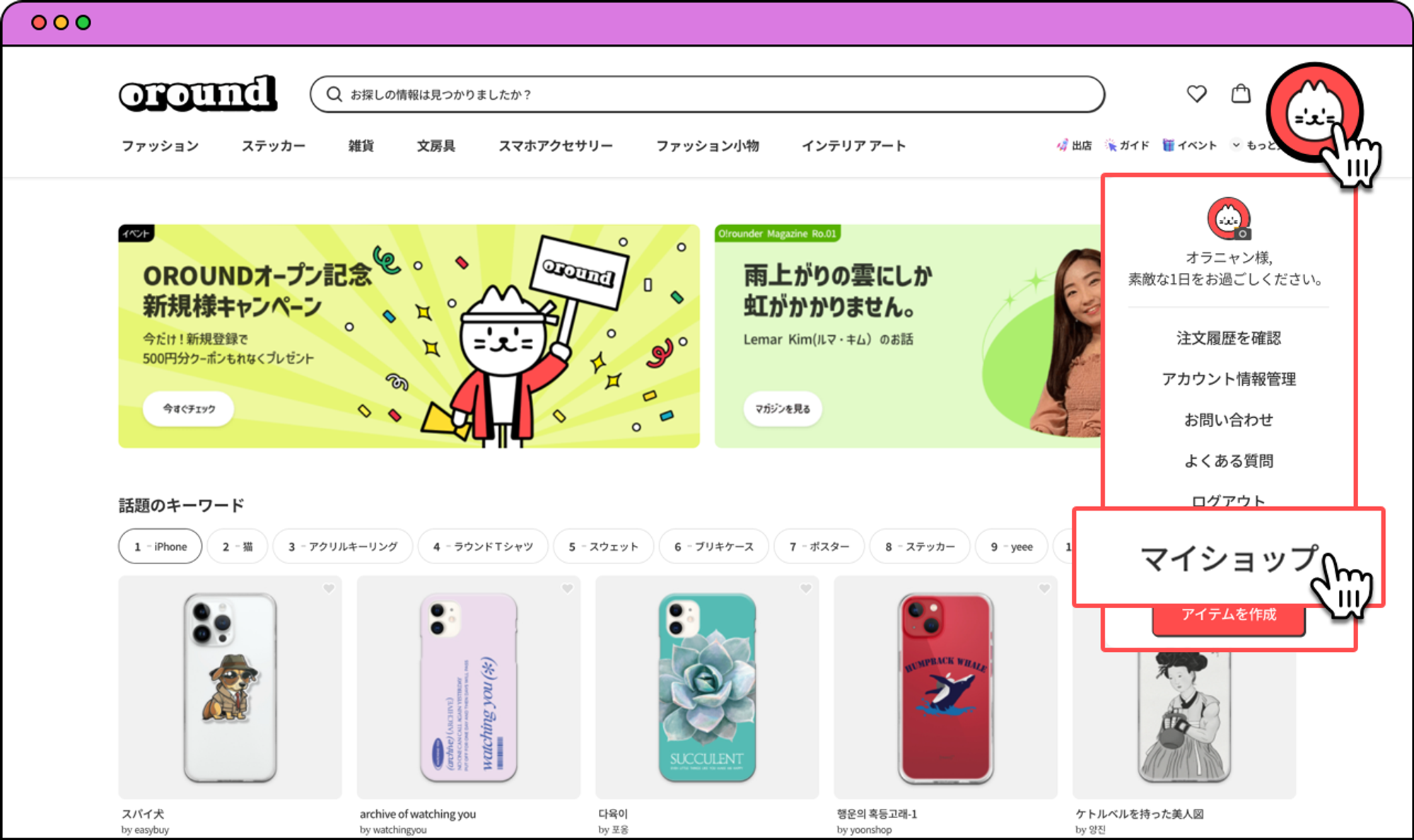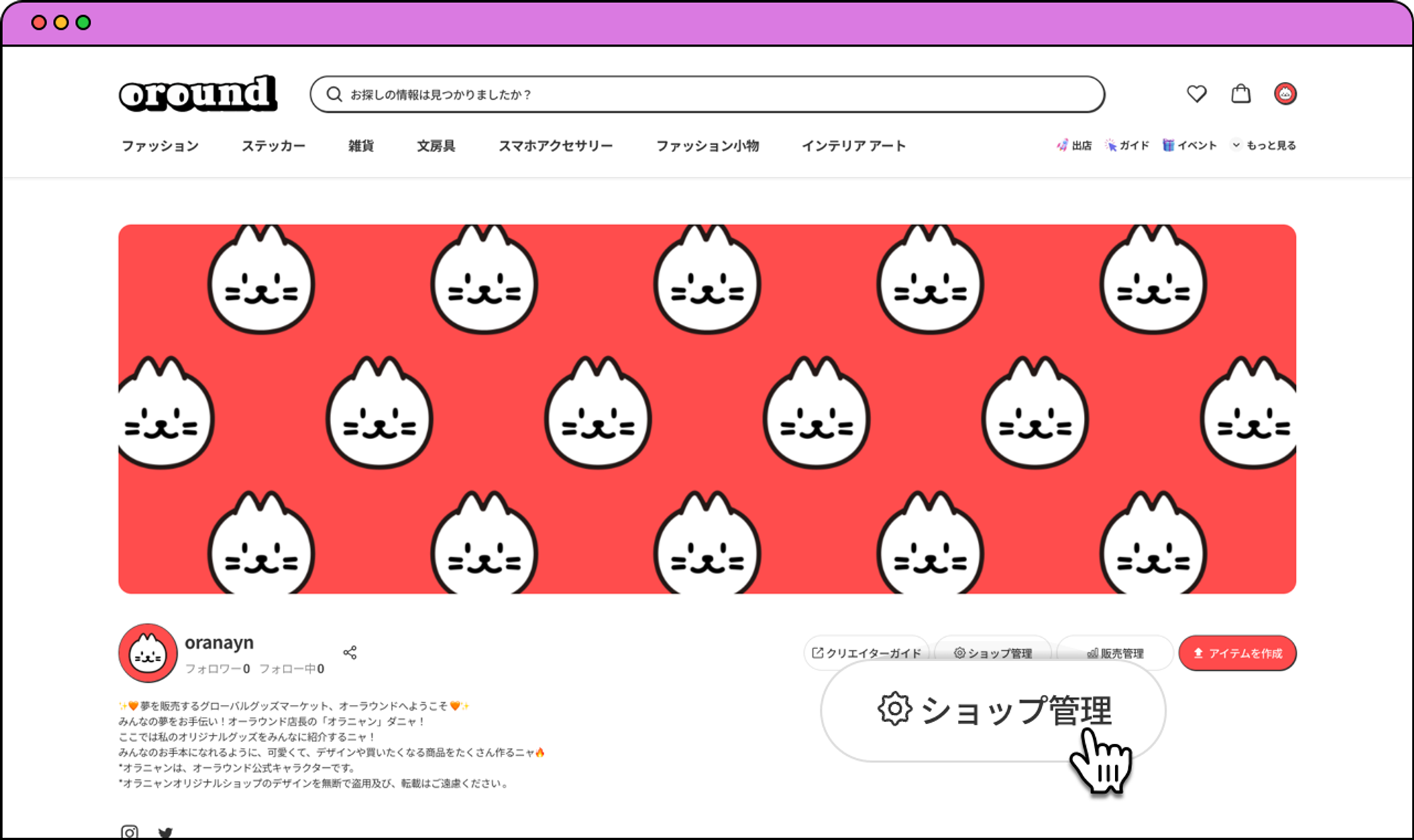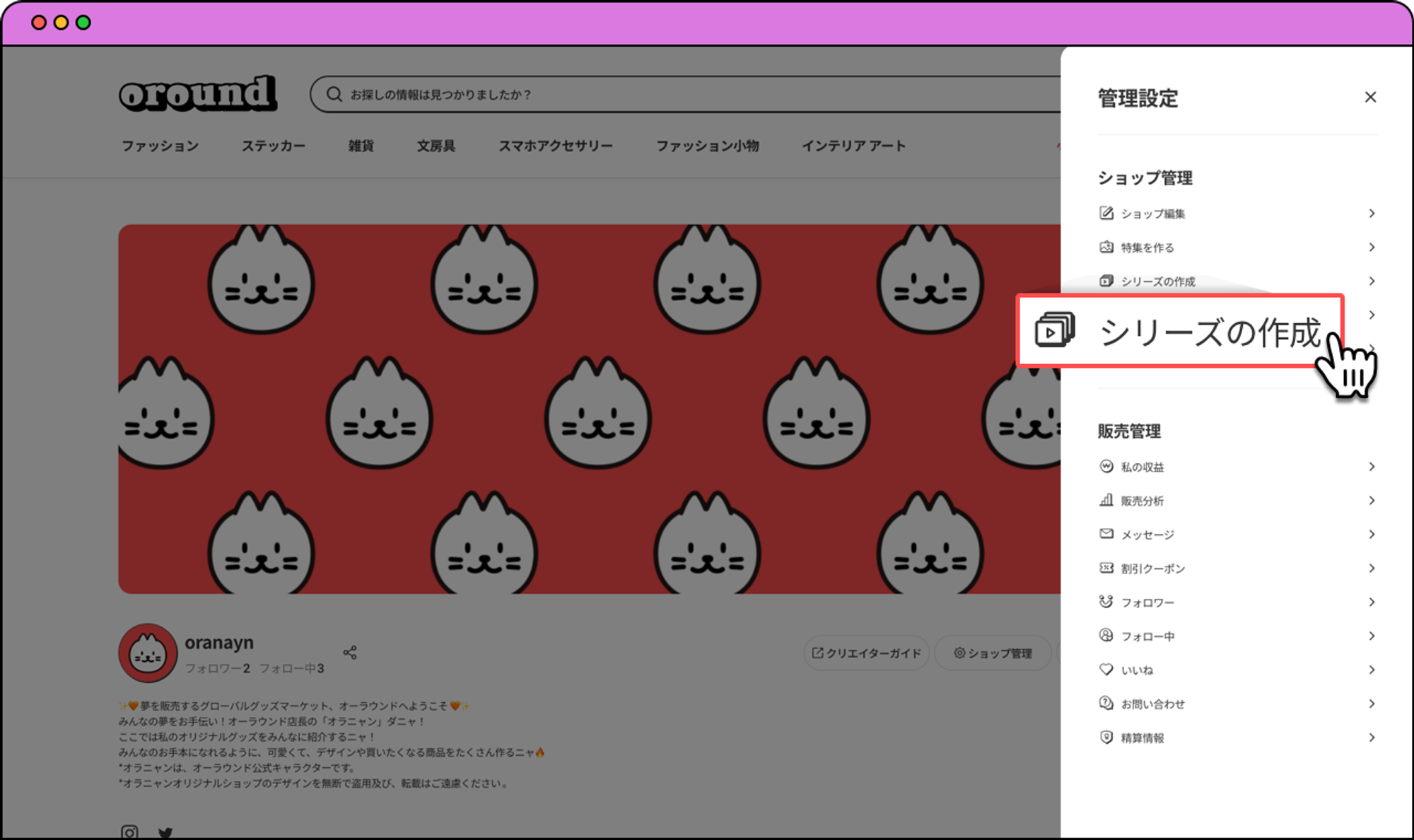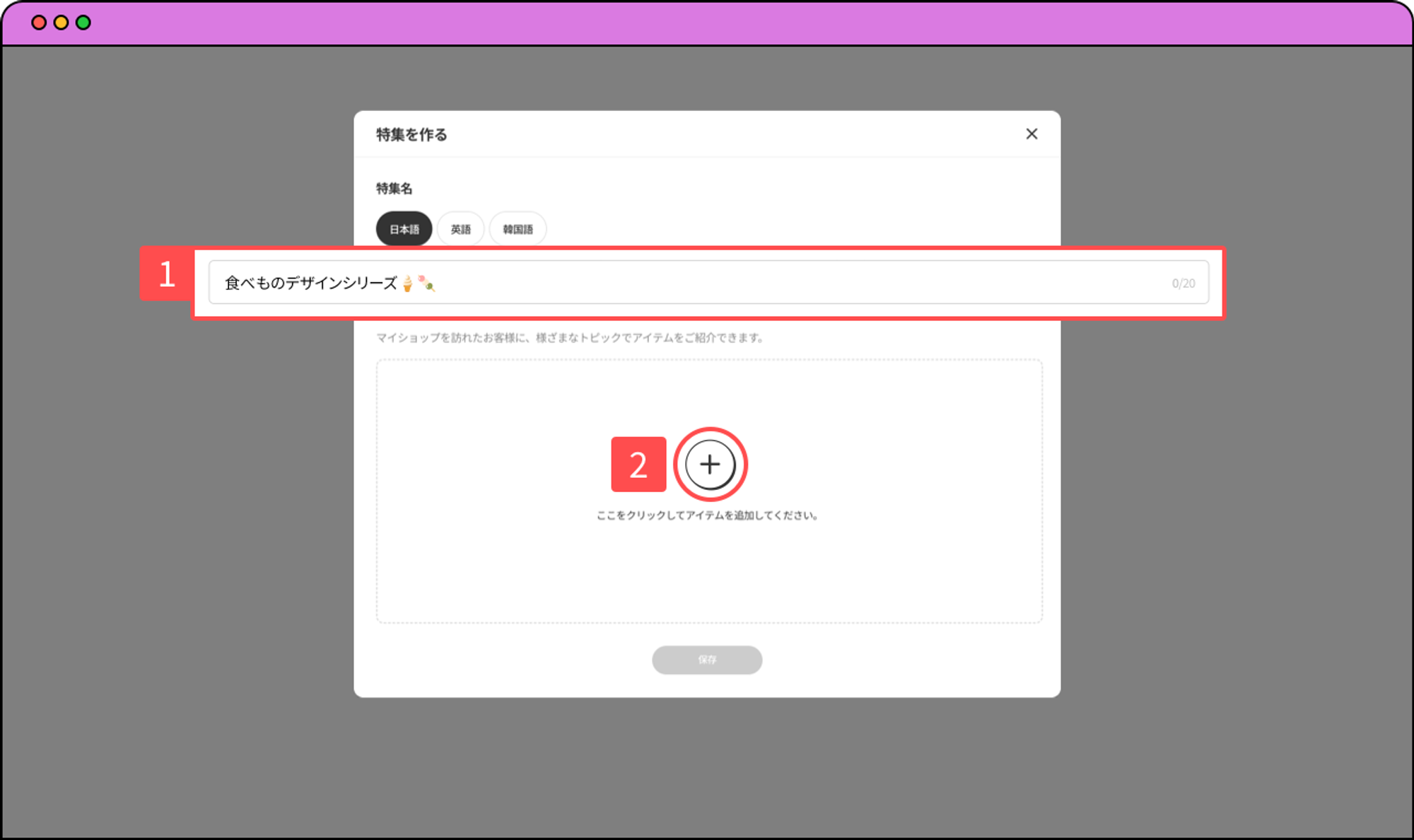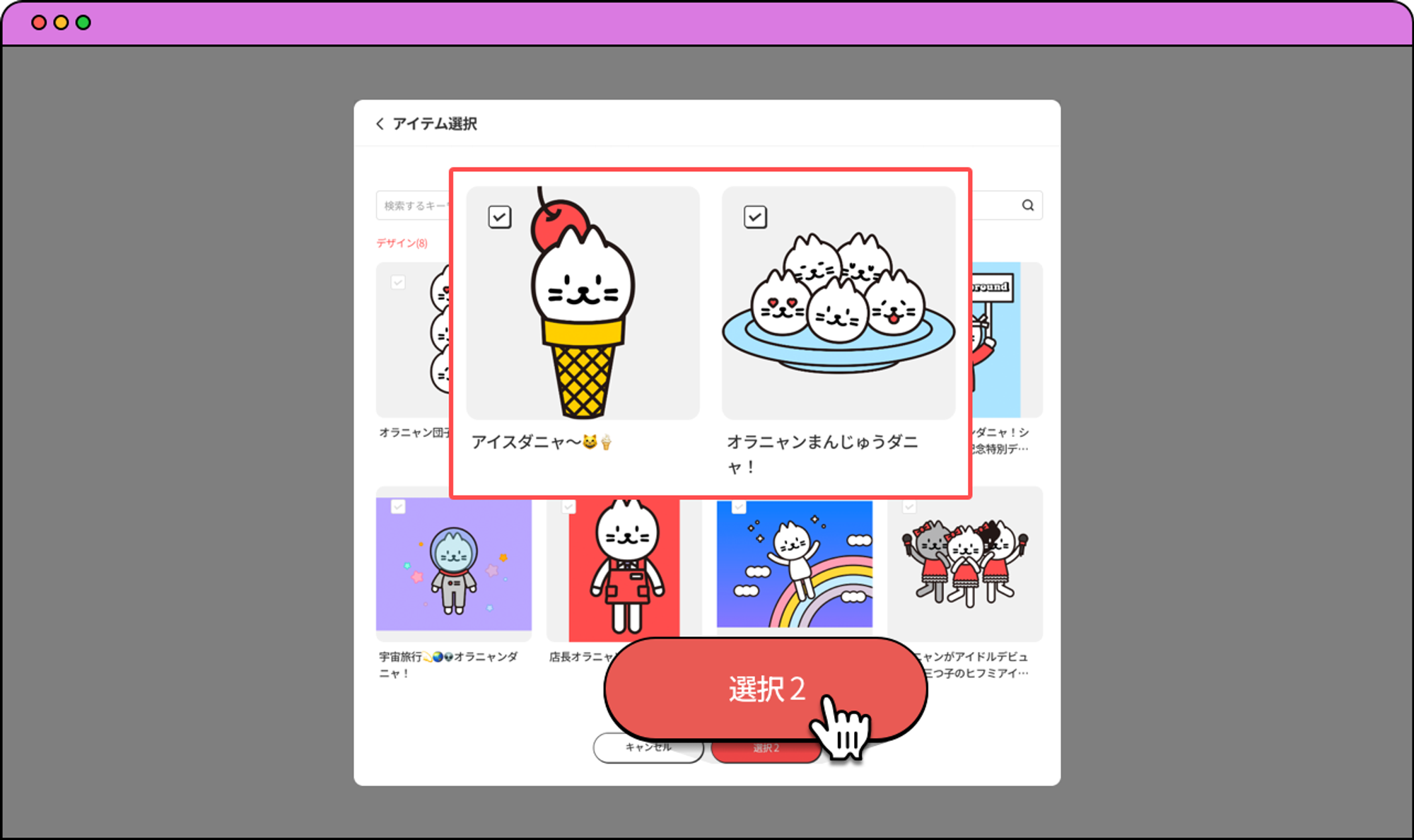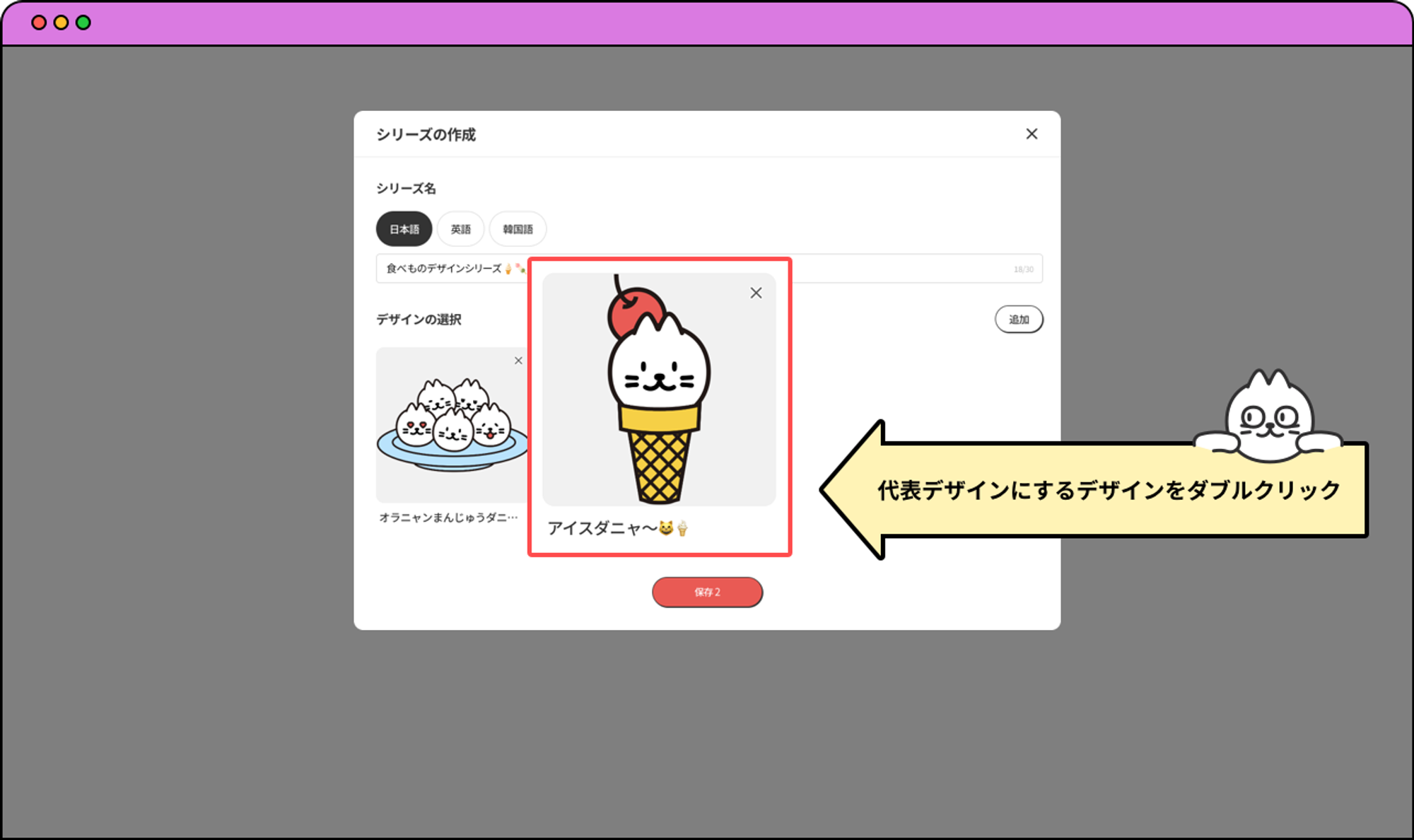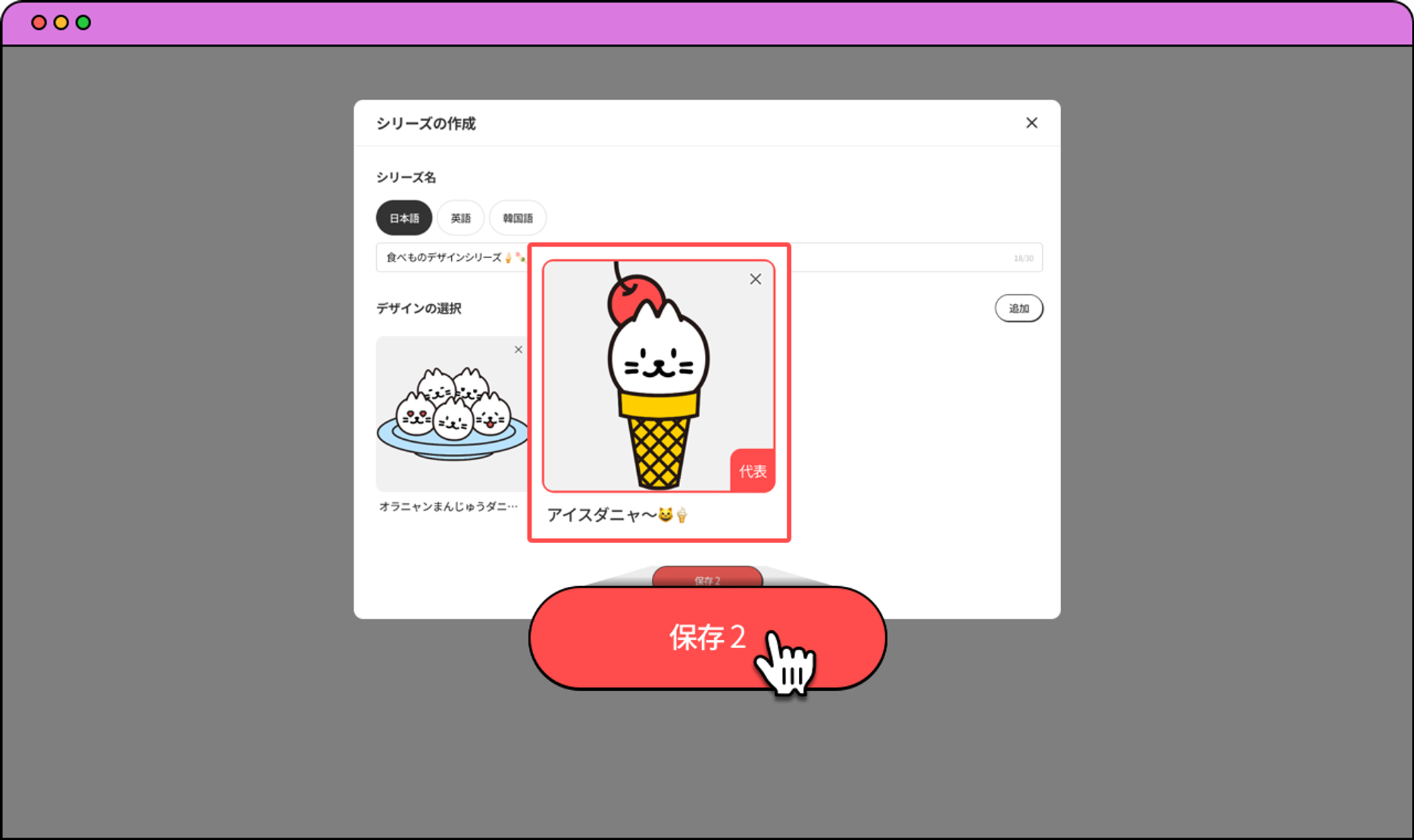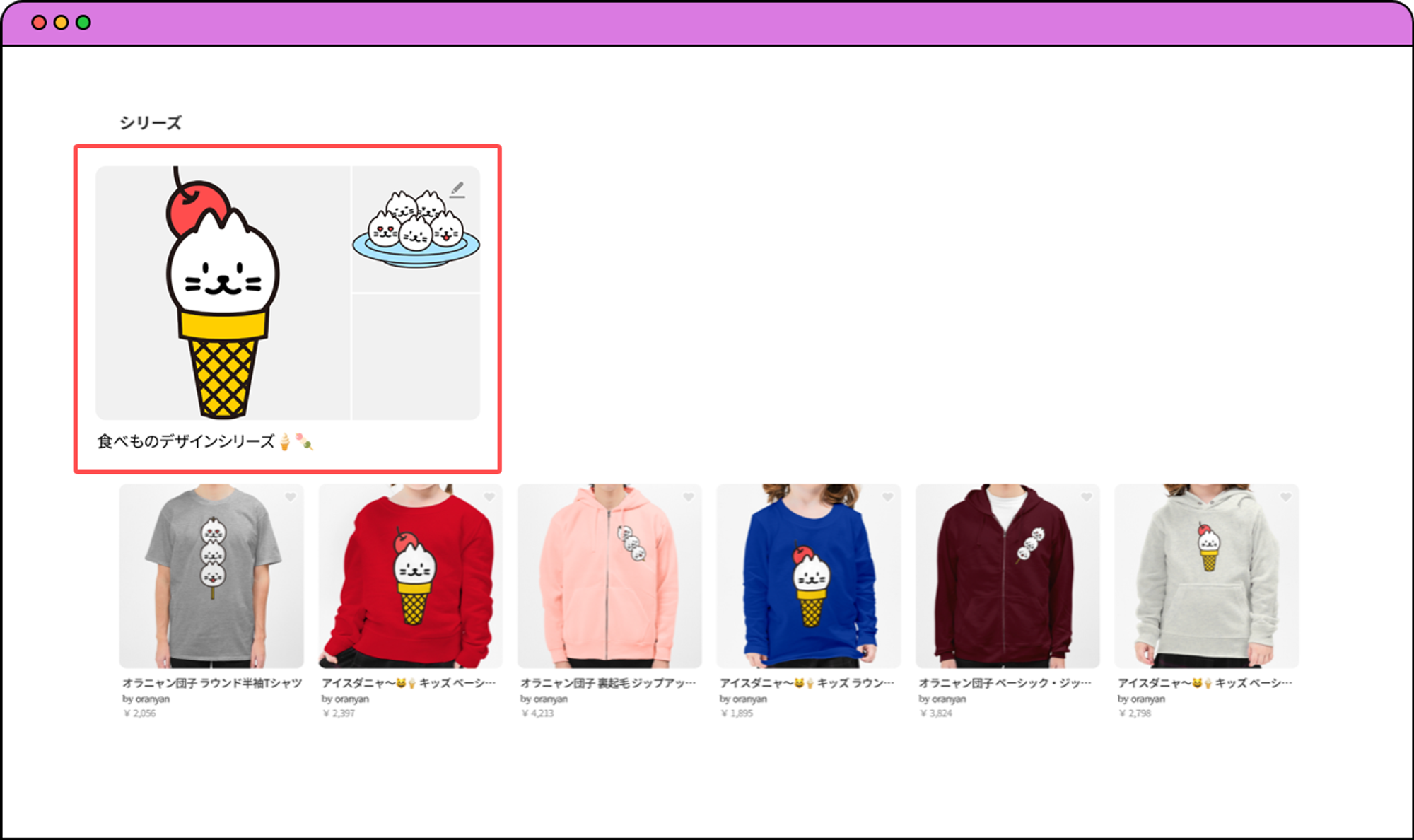オーラウンドで作った、素敵なオリジナルグッズ 
しかし、いろんなデザインを登録して、たくさん商品を作りすぎて、
パッとみてどんな商品があるのか、どんなデザインがあるのか分りづらくなっていませんか?
そんなクリエイターさんにおすすめの機能が、
「特集を作る」機能と「シリーズの作成」機能です!
可愛いデザインのアクリルキースタンドをまとめてみたり、

バレンタインデー、ハローウィンなどの季節イベントに合わせて、特集を作ったり




オリジナルグッズのシリーズや特集を作ってみましょう!
アイテム特集の作り方
1.
オーラウンドのホームページ(https://www.oround.com/jp)アクセスし、ログインした後、右上にある、オーラウンド・プロフィールメニューをクリックし、下からの2番目の「マイショップ」をクリックします。
表示される画面
2.
マイショップ画面の、右側にある「ショップ管理」ボタンをクリックます。
表示される画面
3.
右に表示されるポップアップメニューの「ショップ管理」のカテゴリーの中にある、「特集を作る」ボタンをクリックしてください。
表示される画面
4.
まず、①特集のタイトルを入力します。そして、②の「 」ボタンをクリックし、特集のタイトルに合ったアイテムを選択します。
」ボタンをクリックし、特集のタイトルに合ったアイテムを選択します。
表示される画面
追加したいアイテムの左上のチェックボックスにチェックを入れて、すべてのアイテムを選択し終わったら、下の選択ボタンをクリックします。
その次に特集にするアイテムを選んだら、下の赤い「保存」ボタンをクリックします。
5.
マイショップ画面が戻るので、下にスクロールすると、特集欄に、追加した特集タイトルと、その下に特集タイトルに合わせたアイテムが表示されたら、アイテムの特集完成です♪
表示される画面
シリーズ制作の作り方
1.
オーラウンドのホームページ(https://www.oround.com/jp)アクセスし、ログインした後、右上にある、オーラウンド・プロフィールメニューをクリックし、下からの2番目の「マイショップ」をクリックします。
表示される画面
2.
マイショップ画面の、右側にある「ショップ管理」ボタンをクリックます。
表示される画面
3.
右に表示されるポップアップメニューの「ショップ管理」のカテゴリーの中にある、「シリーズの作成」ボタンをクリックしてください。
表示される画面
4.
まず、①シリーズのタイトルを入力します。そして、②の「 」ボタンをクリックし、特集のタイトルに合ったアイテムを選択します。
」ボタンをクリックし、特集のタイトルに合ったアイテムを選択します。
表示される画面
追加したいアイテムの左上のチェックボックスにチェックを入れて、すべてのアイテムを選択し終わったら、下の選択ボタンをクリックします。
その次に特集にするアイテムを選んだら、下の赤い「保存」ボタンをクリックします。
その後、下の赤い「保存」ボタンをクリックする。
5.
マイショップ画面が戻るので、下にスクロールすると、シリーズ欄に、追加したシリーズのタイトルと、シリーズのアイテムが表示されたら、シリーズの特集の完成です♪
表示される画面
まとめ&お問い合わせ先のご案内
ついに!カテゴリー別の特集から、デザインのシリーズまで作成できましたね!



オリジナルグッズもたくさん作って、積極的に自分のSNSでPRしてみましょう

マイショップをSNSと連動させる方法を知りたい方は、
また、オーラウンドの商品を購入したいというファンからのお問い合わせがある場合、
万が一、登録手続きをする際にご不明点などございましたら、
引き続き、どうぞよろしくお願い致します
ーオーラウンド運営チームよりー